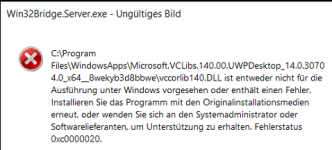Folgendes Problem:
Beim Systemstart von Windows 10 Pro 21H2 (alle Updates installiert) erscheint beim Start die Fehlermeldung aus dem Screenshot.
Es lassen sich weder der Microsoft Store noch die Foto App starten (auch andere Apps gehen nicht).
Folgendes wurde ergebnislos probiert:
Das muss doch irgendwie zu reparieren zurückzusetzen sein.
Beim Systemstart von Windows 10 Pro 21H2 (alle Updates installiert) erscheint beim Start die Fehlermeldung aus dem Screenshot.
Es lassen sich weder der Microsoft Store noch die Foto App starten (auch andere Apps gehen nicht).
Folgendes wurde ergebnislos probiert:
- Ausführen von wsreset.exe
- sfc/scannow (keine Fehler gefunden)
- alle dism Befehle (keine Fehler)
- Windows Foto App und Store zurückgesetzt
- Cache-Dateien des Windows Store löschen
- Inplace Upgrade
- Neuen Benutzer angelegt
Das muss doch irgendwie zu reparieren zurückzusetzen sein.